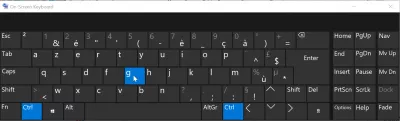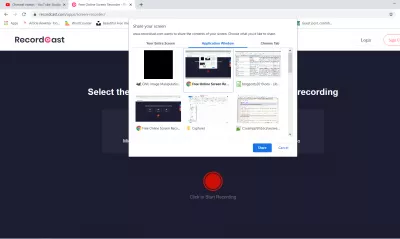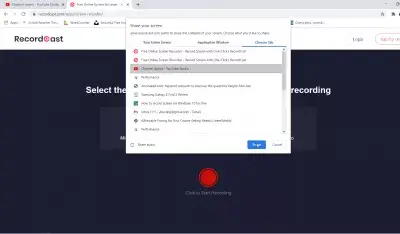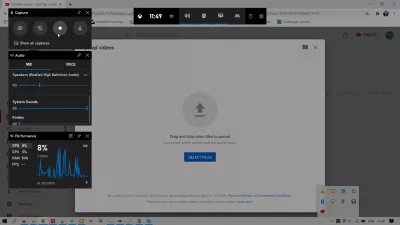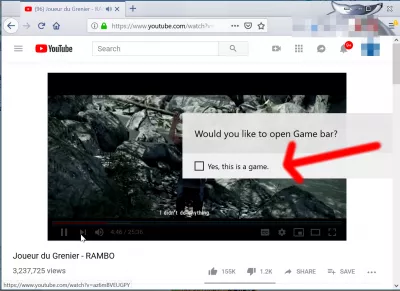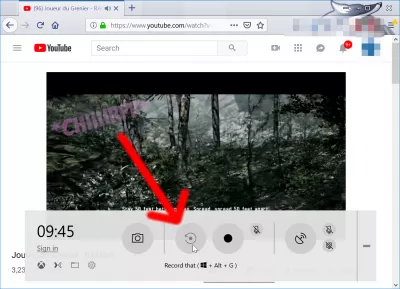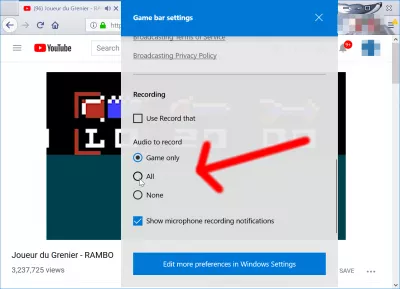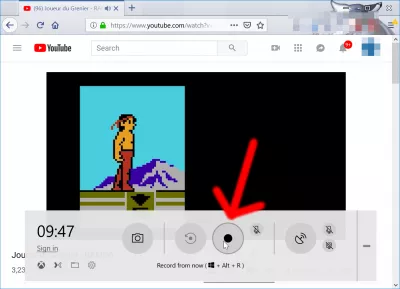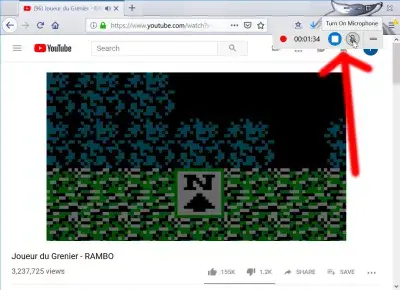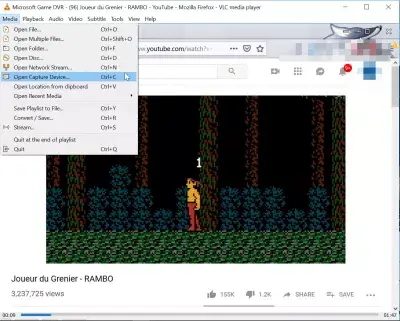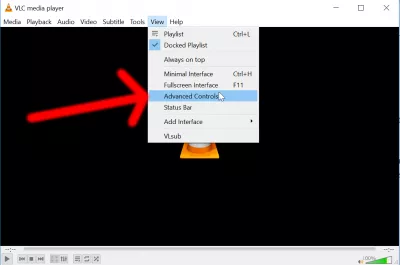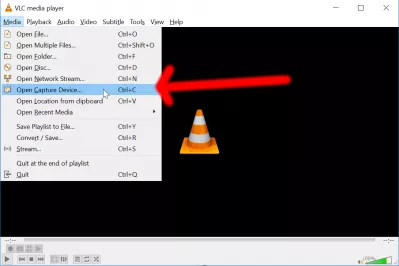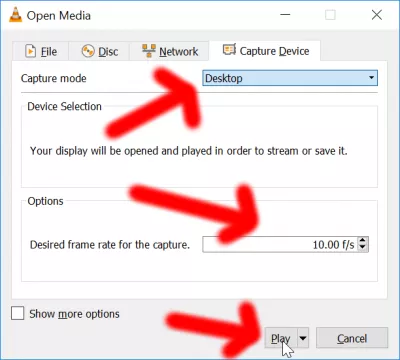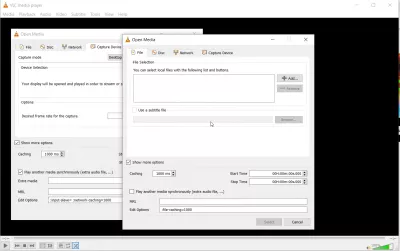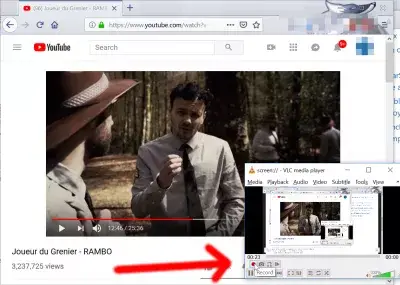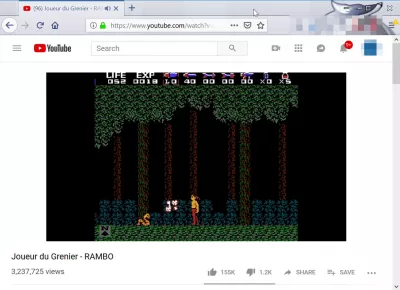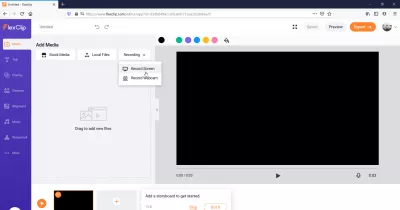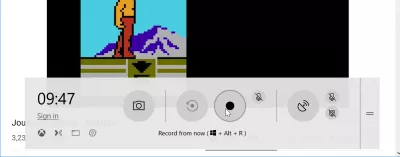4 Bealaí Saor in Aisce chun Scáileán a Thaifeadadh ar Windows 10!
- Windows 10 taifeadta scáileáin saor in aisce
- Conas fuinneog feidhmchláir aonair a thaifeadadh ar Windows 10
- Conas cluaisín Chrome a thaifeadadh ar Windows 10
- Conas scáileán a thaifeadadh ar Windows 10 saor in aisce
- Eochracha aicearra taifeadta Windows
- Windows 10 taifeadta scáileáin saor in aisce
- Conas sealbhú ar Windows 10
- Taifeadóir scáileáin saor in aisce VLC
- Scáileán taifeadta VLC le fuaim
- Sealbhóir seinnteoir meán VLC
- Ag baint úsáide as déantóir amhairc agus físe piktochart
- Ag baint úsáide as FlexClip video editing service
- Ag baint úsáide as Eagarthóir Físeáin GetChamp
- Ceisteanna Coitianta
- Tuairimí (1)
Windows 10 taifeadta scáileáin saor in aisce
Tá bealaí éagsúla ann chun an scáileán a thaifeadadh saor in aisce ar Windows 10, cibé acu an taifeadán scáileáin Cluiche ionsuite atá inrochtana le Windows + G a úsáid, agus na treoracha ar an scáileán a leanúint, bogearraí saor in aisce a shuiteáil a ligfidh do thaifeadadh mar uirlis taifeadta scáileáin VLC, trí bhogearraí íoctha a úsáid cosúil le Powerpoint Microsoft Office a chuimsíonn uirlis taifeadta, nó a úsáideann uirlis ar líne mar an Taifeadán Scáileáin Ar Líne saor in aisce RecordCast.
Ar an iomlán, tá oiread agus 32 Bealaí chun Do Scáileán a Thaifeadadh agus feicimid go maith na príomhchinn do Windows san alt seo.
4 Bealaí Saor in Aisce chun Scáileán a Thaifeadadh ar Windows 10:- Ag baint úsáide as taifead,
- Conas an scáileán a thaifeadadh ar Windows 10 trí scáileán iomlán, fuinneoga nó cluaisín Chrome,
- Conas an taifeadta scáileáin tógtha i Windows 10 a úsáid,
- Conas VLC a úsáid chun scáileán a thaifeadadh le fuaim,
- Conas Windows a thaifeadadh saor in aisce le PowerPoint?
- Ag baint úsáide as piktochart
- Ag baint úsáide as FlexClip
- Ag baint úsáide as Clipchamp
Is é an rogha eile ná an seinnteoir meáin VLC den scoth a shuiteáil, agus é a úsáid mar thaifeadán físeáin scáileáin saor in aisce do Windows 10 nó d'aon leagan Windows eile ar a bhfuil sé suiteáilte.
Mar sin féin, is é an bealach is éasca le taifeadadh scáileáin ar Windows 10 ná eochair aicearra taifeadta scáileáin Windows a úsáid agus taifeadadh scáileáin Windows 10 a thosú le cúpla cad a tharlaíonn!
Conas fuinneog feidhmchláir aonair a thaifeadadh ar Windows 10
Mura dteastaíonn uait ach an gníomh a tharlaíonn i bhfuinneog amháin a osclaíodh ar do dheasc a thaifeadadh gan aon fhaisnéis a roinnt nó a thaifeadadh ó do ríomhaire, b’fhéidir gurb é an uirlis taifeadta scáileáin ar líne saor in aisce RecordCast atá uait
An-simplí le húsáid, níl le déanamh agat ach a suíomh Gréasáin a oscailt, cliceáil ar thaifeadadh tosaigh, roghnaigh cén fhuaim is mian leat a áireamh i do thaifeadadh scáileáin, tosú ag taifeadadh agus roghnaigh an fhuinneog feidhmchláir ba chóir a thaifeadadh!
Conas cluaisín Chrome a thaifeadadh ar Windows 10
Agus an uirlis chéanna á húsáid agat, is féidir leat a roghnú freisin cluaisín a thaifeadadh ó do bhrabhsálaí Gréasáin Chrome. Roghnaigh an cluaisín le taifeadadh de réir a ainm, agus tabhair ceadanna iomchuí le haghaidh taifeadadh fuaime ar eagla go gcaithfear é a áireamh.
Ag deireadh an taifeadta, níl le déanamh ach cliceáil ar an gcnaipe stad-roinnte atá ar taispeáint ar bharr an chluaisín Chrome atá á thaifeadadh ar an scáileán, agus téigh ar ais chuig an táb RecordCast áit a mbeidh tú in ann an físeán a athsheinm, é a íoslódáil i bhformáid WebM, nó cuir do chraoladh scáileáin in eagar ar líne lena n-uirlis atá éasca le húsáid.
Conas scáileán a thaifeadadh ar Windows 10 saor in aisce
Is é an taifeadta scáileáin is fearr le haghaidh ríomhaire le fuaim, an taifeadta scáileán tógtha i ndáiríre le fuaime i Windows 10, atá inrochtana le aicearra méarchlár Win + G.
Aicearra taifeadta scáileáin Windows 10: Win + G.Is é seo na bogearraí taifeadta scáileáin is fearr do Windows 10, agus fiú má tá sé tógtha le haghaidh cluichí, is iontach aon fhuinneog a thaifeadadh ina bhfuil gníomh spéisiúil á dhéanamh agat agus ba mhaith leat taifeadadh scáileáin a thosú le fuaim.
Eochracha aicearra taifeadta Windows
- Oscail an roghchlár físeán taifeadta físeáin Win + G,
- Tóg an scáileán: Win + Alt + Prntscrn,
- Tús taifead cúlra: Win + Alt + G,
- Tosaigh taifeadadh scáileáin ó anois: Win + Alt + R,
- Cuir micreafón ar nó uaidh nuair a thaifeadtar: Win + Alt + M,
- Tosaigh a chraoladh ar XBox beo: Win + Alt + B,
- Déan micreafón ar chraoladh nó lasmuigh le linn craolacháin: Win + Alt + M,
- Cas ar an ceamara ar chraoladh nó lasmuigh le linn craolacháin: Win + Alt + W.
Agus tú ag cur an aicearra Win + G a bhrú ar fhuinneog gníomhach ar mhaith leat a thaifeadadh ar Windows 10, iarrfaidh an roghchlár forleagan dearbhaiú gur cluiche a bhfuil tú ag iarraidh an barra cluiche forleagan a oscailt, rud a ligfidh taifeadadh scáileáin.
Nuair atá sé deimhnithe, is é an príomhchlár oscailte, agus na roghanna riachtanacha go léir chun an scáileán a thaifeadadh, lena n-áirítear an fhéidearthacht fuaimeanna micreafón a chur ar bun ar an gclár fuaime ríomhaire a thaifeadfar chomh maith.
Ceadóidh na socruithe roghanna iarbhír roghanna fuaime an taifeadta scáileáin a roghnú, agus iad seo a leanas:
- cluiche amháin, ní dhéanfaidh sé ach fuaime a thaifeadadh ón bhfuinneog atá sainithe mar fhuinneog an chluiche, an ceann atá gníomhach nuair a bhíonn an roghchlár taifeadta scáileáin á oscailt,
- go léir, a thaifeadfaidh aon fhuaim a tháirgtear ag an ríomhaire, lena n-áirítear fuaimeanna córais nó fuaime a thagann ó apps eile,
- aon cheann, nach gcuimseoidh aon fhuaim ar bith sa screencast taifeadta.
Windows 10 taifeadta scáileáin saor in aisce
Nuair atá tú réidh le taifeadadh, cuir an taifead ón cnaipe anois ar an roghchlár forleagan, nó bain úsáid as an aicearra méarchlár Win + Alt + R chun tús a chur le taifeadadh físeáin le haghaidh fuinneog saor in aisce ar Windows 10.
Cé go bhfuil taifeadadh an scáileáin ar siúl, taispeánfar roghchlár forleagan eile, ag taispeáint an fhíseáin atá ann faoi láthair, agus le trí chnaipe, ceann amháin chun stop a chur leis an taifeadadh físe, ceann amháin chun an taifeadadh fuaime micreafón a ghníomhachtú sa físeán nó é a dhíchumasú, agus ceann le bogadh an roghchlár forleagan ar an deasc.
Tar éis an físeán a shábháil, is féidir é a imirt in aon imreoir físeán, mar shampla seinnteoir meáin VLC, agus is féidir leis an scáileán deisce ar fad a thaifeadadh.
Sábhálann na físeáin taifeadta ón taifeadta scáileáin cluiche Windows 10 a tógadh le fuaime de réir réamhshocraithe i bhfillteán an taiscéalaí Windows Seo ríomhaire> físeáin> gabháil.
Conas sealbhú ar Windows 10
Is féidir sealbhú ar Windows 10 gan uirlis snipping, trí úsáid a bhaint as an scáileán tógtha Windows Win + Alt + Prntscrn.
Conas pictiúr a dhéanamh ar Windows 10: bain úsáid as aicearra an mhéarchláir Win + Alt + Prntscrn
Bain úsáid as an teaglaim eochair seo, agus sábhálfar an scáileán den fhuinneog gníomhach atá ann faoi láthair i bhfillteán réamhshocraithe Windows Explorer An ríomhaire> físeáin> gabháil.
Ar an dóigh sin is féidir leat scáileán físeáin a ghlacadh ar ríomhaire saor in aisce, nó scáileán d'aon fhuinneog atá oscailte agus gníomhach faoi láthair ar do dheasc Windows 10.
Cá bhfuil screenshots dul ar ríomhaire? Téann siad chuig fillteán úsáideora> físeáin> gabháil, de réir réamhshocraithe nuair a ghlacann siad le huirlis scáileáin tógtha Windows 10 le Win + Alt + Prntscrn.
Taifeadóir scáileáin saor in aisce VLC
Chun do dheasc ar fad a thaifeadadh, agus fiú é a shruthú, is féidir an taifeadta scáileán imreoir meán snámha VLC do Windows 7 agus leaganacha eile a úsáid.
Tosaigh ag baint úsáide as seinnteoir meáin VLC do ríomhaire saor in aisce ag baint úsáide as an nasc thíos, agus é a shuiteáil.
Bí i do Excel Pro: Bí inár gcúrsa!
Déan do chuid scileanna a ardú ó novice go laoch lenár gcúrsa Basics Excel 365, atá deartha chun go mbeidh tú líofa i gceann cúpla seisiún.
Clárú anseo
Tá sé simplí go leor VLC a shuiteáil chun do dheasc a screencast.
Oscail seinnteoir meáin VLC, agus téigh go dtí an dearcadh roghchlár> rialuithe chun cinn. Cuirfidh sé seo cnaipí breise ar an gcomhéadan, ar féidir iad a úsáid chun an scáileán a thaifeadadh.
Íoslódáil saor in aisce imreoir VLCNuair a cuireadh an cnaipe taifead vLC leis an gcomhéadan, is gá na roghanna gabhála scáileáin a roghnú. Bain úsáid as aicearra méarchlár CTRL + C, nó téigh go dtí na meáin> gléas gabhála oscailte.
Sa roghchlár seo, déan cinnte go bhfuil an modh gabhála suite chun deasc chun an deasc a thaifeadadh.
Chomh maith leis sin, athraigh an ráta fráma, atá leagtha síos de réir réamhshocraithe le 1 fhráma in aghaidh an dara, rud a chiallaíonn go nglacfar pictiúr amháin scáileáin in aghaidh an dara. Tóg 12 fhrámaí in aghaidh an dara mar shampla le haghaidh físeán goo.
Cliceáil ansin ar spraoi, a thosóidh taifeadadh an scáileáin ar an deasc iomlán, gan an cnaipe taifead VLC a bhrú.
D'fhéadfadh go leor spás deisce a ghlacadh i bhfuinneog VLC, ná bíodh aon leisce ort an fhuinneog a íoslaghdú chun an chuid eile den deasc a thaifeadadh seachas an fhuinneog VLC.
Nuair a thaifead tú an méid is mian leat ar do dheasc, brúigh an cnaipe taifead VLC arís, nó brúigh an cnaipe stad, chun stop a chur leis an taifeadadh scáileáin.
Cruthaíodh an comhad screencast ar do Windows> an ríomhaire seo> fillteán físeáin, inrochtana go díreach ó aicearraí réamhshocraithe Windows Explorer.
Chun gabháil scáileáin VLC a dhéanamh le fuaim, déan do ghuth a thaifeadadh ar dtús agus é a shábháil mar chomhad fuaime áitiúil.
Scáileán taifeadta VLC le fuaim
Ansin, sula ndéanann tú cnaipe taifeadta VLC a bhrú, cliceáil ar an roghchlár “Show More options” de scáileán na feiste gabhála meán.
Ansin, seiceáil an cnaipe “Seinn meán eile go sioncrónach” agus roghnaigh an comhad le himirt chun gabháil scáileáin VLC a insamhail le fuaim tríd an gcomhad a sheinm agus tú ag taifeadadh.
Déanfar an deasc a thaifeadadh i bhformáid RAW, a ghlacann go leor spáis ar an mbia crua, in aice le gigabyte amháin ar feadh ach cúpla soicind a thaifeadadh. Caithfear na físeáin a chomhbhrúite ina dhiaidh sin.
Íoslódáil saor in aisce imreoir VLCÚsáid VLC mar Uirlis Taifeadta Scáileáin
Sealbhóir seinnteoir meán VLC
Tá dhá bhealach ann le gabháil VLC a ghlacadh:
- Win + Alt + Prntscrn chun scáileán den fhuinneog VLC a ghlacadh nuair atá sé gníomhach,
- Shift + S chun scáileán den fhíseán atá á seinm a ghlacadh.
Déanfar an pictiúr a ghlacfar le Shift + S den fhíseán a shábháil i bhfillteán an úsáideora> pictiúir, de réir mar a ghlacann sé iarratas VLC, agus déanfar an pictiúr a ghlacfar le Win + Alt + Prntscrn a shábháil i bhfillteán an úsáideora> físeáin> gabháil.
Cainéal físeán ceamara Attic gamerAg baint úsáide as déantóir amhairc agus físe piktochart
Le PikTochart is féidir leat tosú ar do scáileán a thaifeadadh saor in aisce - nó fiú do cheamara gréasáin - trí dhul ar a láithreán gréasáin, ag cruthú cuntas saor in aisce, agus roghnaigh an rogha “Recorder Screen” sa teorainn ar dheis. Tá sé chomh simplí sin screencast a fháil!
Ag baint úsáide as FlexClip video editing service
Áirítear leis an tseirbhís eagarthóireacht físe FlexClip an fhéidearthacht alt taifeadta scáileáin Windows 10 a chur san áireamh i seisiún eagarthóireachta físe, go léir le cuntas saor in aisce!
Níl le déanamh agat ach dul ar shuíomh gréasáin FlexClip, cuntas saor in aisce a oscailt, tionscadal nua a thosú, agus an rogha comhfhreagrach a roghnú chun taifeadadh scáileáin Windows 10 a chur san áireamh - go léir saor in aisce.
Ag baint úsáide as Eagarthóir Físeáin GetChamp
Leis an láithreán gréasáin Clipchamp, is féidir leat do scáileán a thaifeadadh le haghaidh saor in aisce ar Windows trí ach cuntas a chruthú ar a láithreán gréasáin, agus cliceáil ar an gcnaipe Tosaigh le taifeadta ceart ar an painéal.
Is féidir leat a roghnú idir taifeadadh ach amháin do scáileán, ach do ceamara, nó do scáileán agus ceamara araon le chéile, atá an-úsáideach chun oiliúint físe ar líne a chruthú mar shampla.
Le cuntas saor in aisce, beidh tú teoranta do onnmhairí físe 480p, ar féidir leat a mhéadú go 720p nó 1080p le síntiús íoctha.
Ceisteanna Coitianta
- Cad é an eochair aicearra chun taifead a scagadh i Windows 10?
- Is é an Taifeadán Scáileáin PC is Fearr le Sound an Taifeadán Scáileáin Tógtha le Sound in Windows 10, atá inrochtana leis an aicearra méarchláir Win + G.
- Cad iad roinnt uirlisí nó modhanna éifeachtacha agus saor in aisce chun gníomhaíochtaí scáileáin a thaifeadadh ar Windows 10, atá oiriúnach do ranganna teagaisc, cur i láthair, nó úsáid phearsanta?
- Bealaí saor in aisce chun an scáileán a thaifeadadh ar Windows 10 Cuimsíonn siad an barra cluiche Xbox atá tógtha isteach a úsáid (Preas Win+G), gné taifeadta scáileáin PowerPoint, OBS Studio le haghaidh taifeadadh agus sruthú níos airde, ShareX do ghabhálacha scáileáin saincheaptha, an VLC Media Player do VLC do Taifeadadh scáileáin bhunúsach, agus ag baint úsáide as uirlisí bunaithe ar an ngréasán cosúil le Loom le haghaidh comhroinnte éasca.

Is gairmí Foilsitheoireachta Gréasáin & Digiteach Digiteach é Yoann Bierling, ag déanamh tionchair dhomhanda trí shaineolas agus nuálaíocht i dteicneolaíochtaí. Tá sé díograiseach maidir le daoine aonair agus eagraíochtaí a chumhachtú chun go n -éireoidh leo san aois dhigiteach, tá sé á thiomáint chun torthaí eisceachtúla a sheachadadh agus fás a thiomáint trí chruthú ábhar oideachais.
Bí i do Excel Pro: Bí inár gcúrsa!
Déan do chuid scileanna a ardú ó novice go laoch lenár gcúrsa Basics Excel 365, atá deartha chun go mbeidh tú líofa i gceann cúpla seisiún.
Clárú anseo